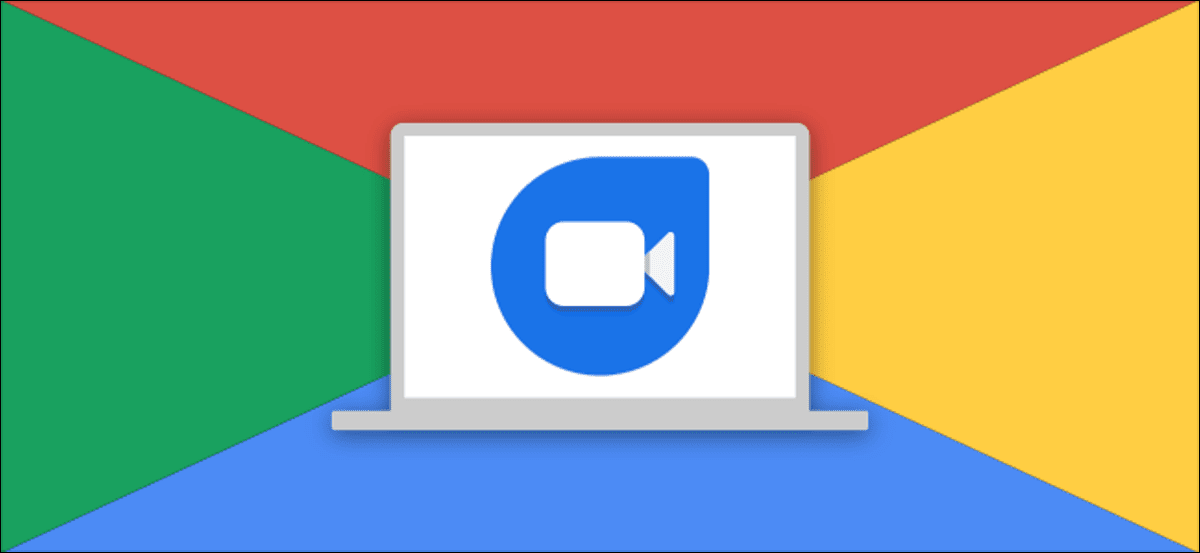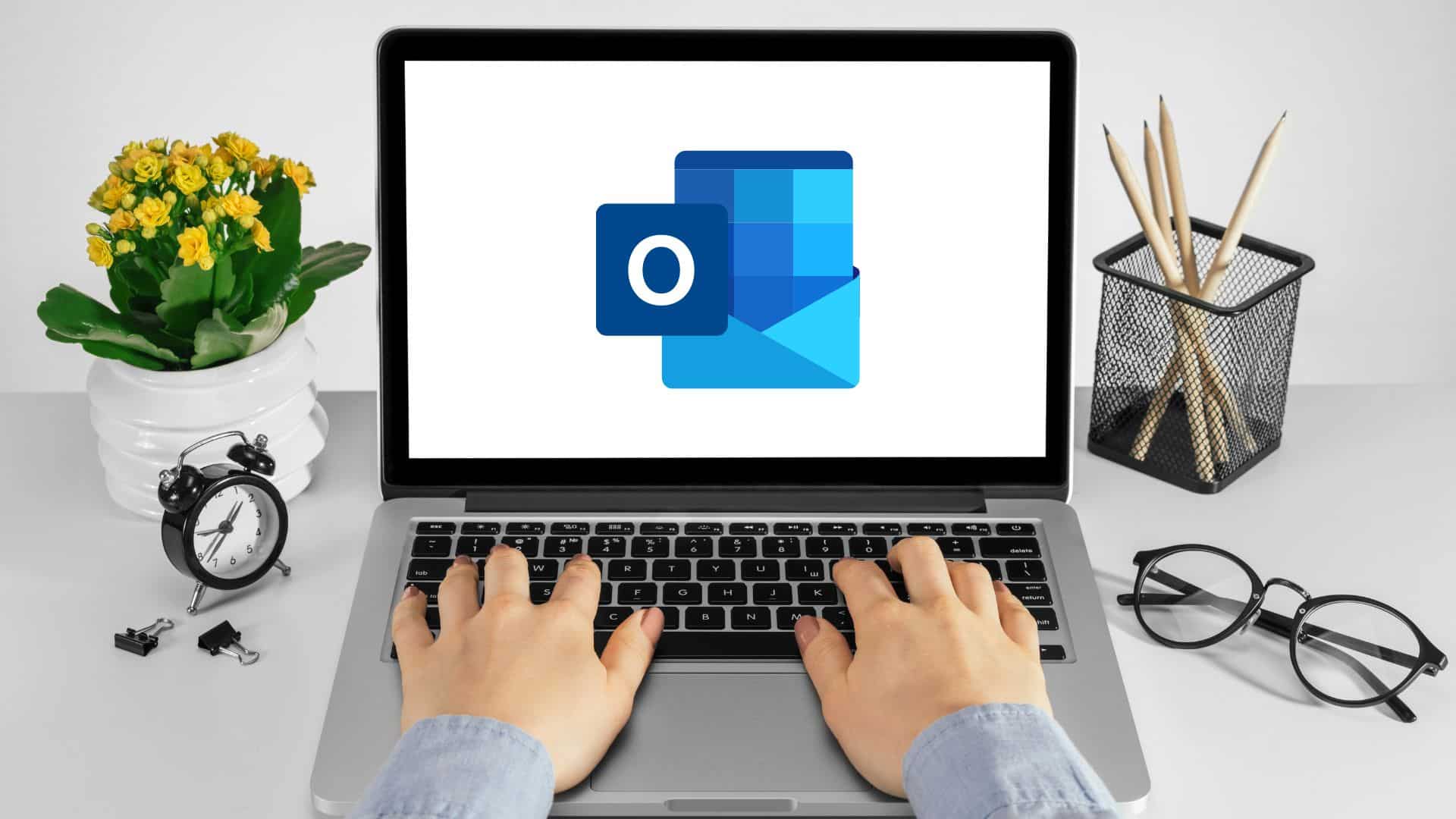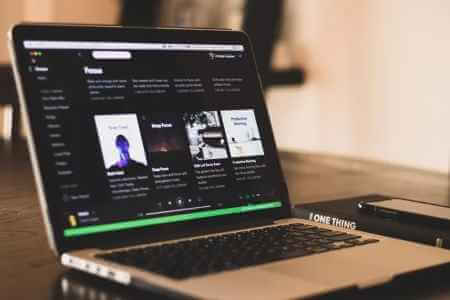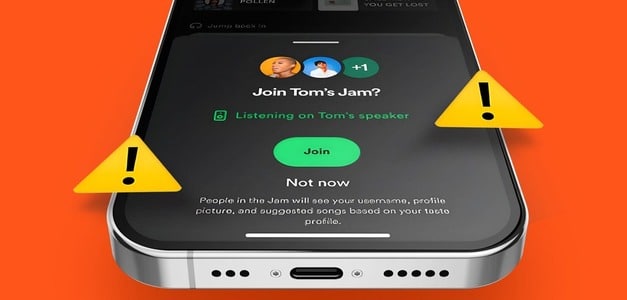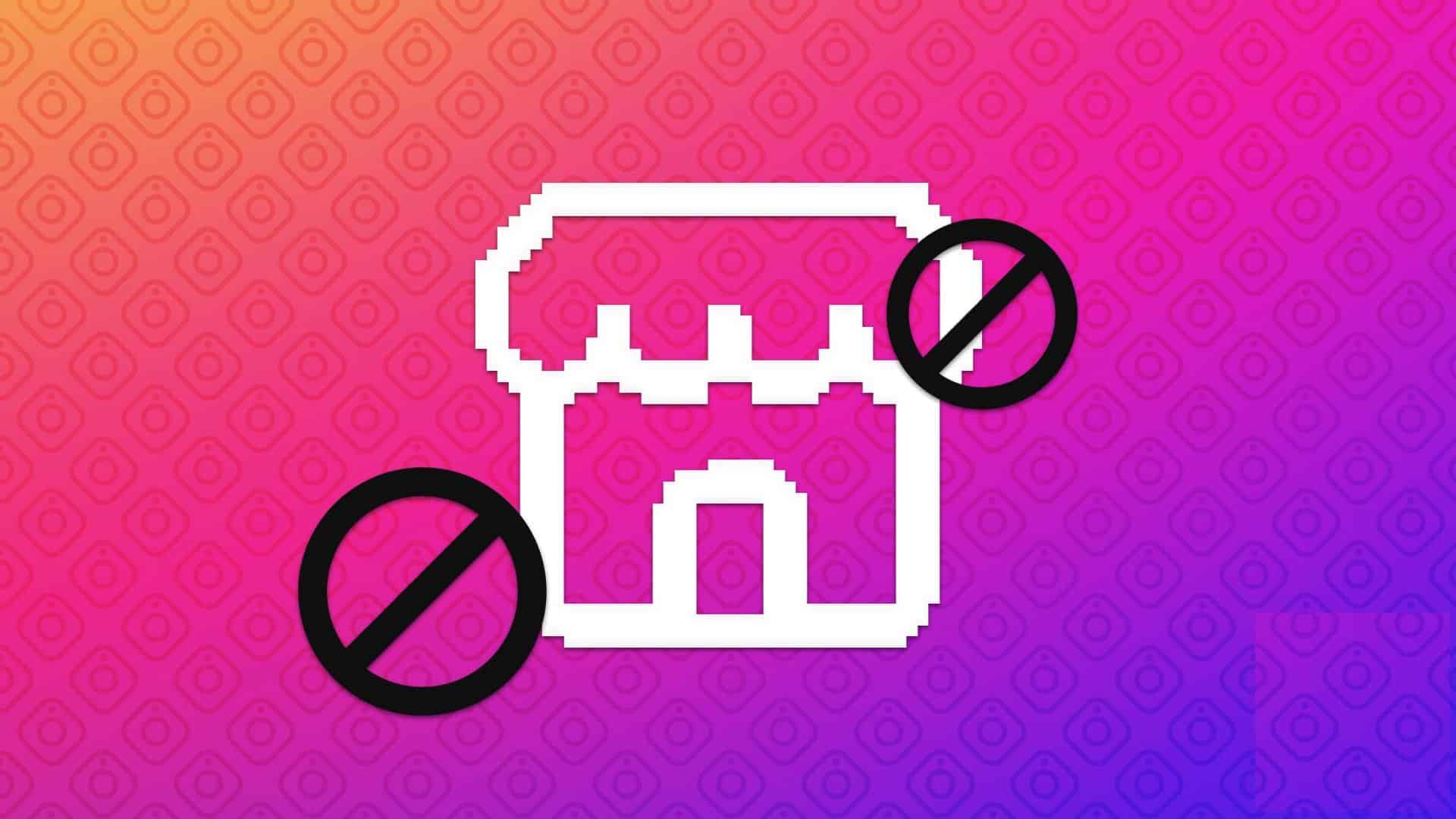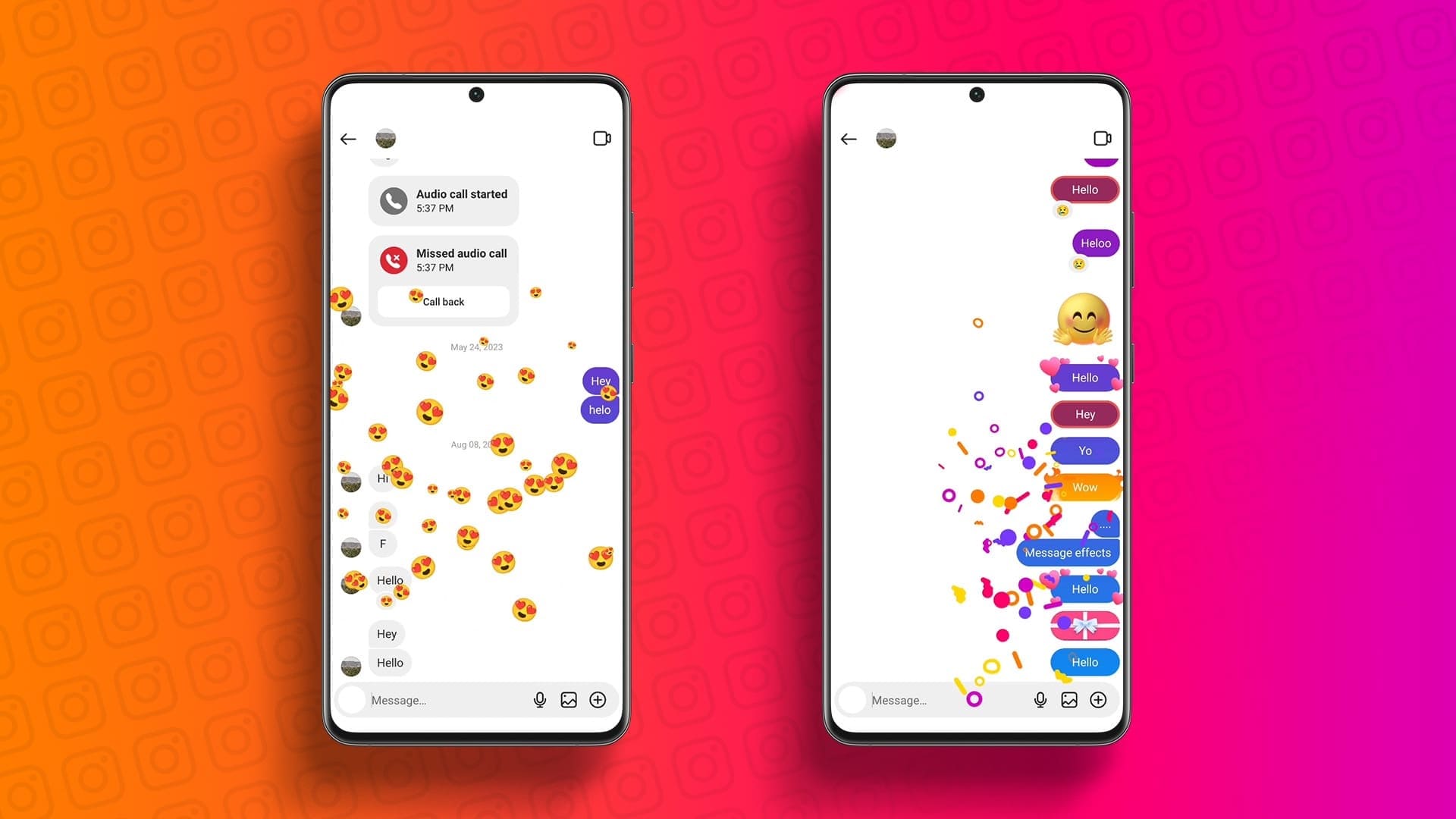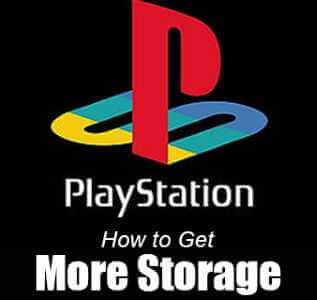Ставка на экосистему Apple реальна. Чтобы максимально эффективно использовать сервисы Apple, нужно использовать устройства Apple. Однако со временем компания ослабила хватку и сделала свои сервисы доступными на конкурирующих платформах. Apple Music на Android и iCloud на Windows — недавние примеры такой практики. А с последним обновлением iCloud Apple вводит пароли. iCloud на WindowsВот как настроить и использовать пароли iCloud в Windows.
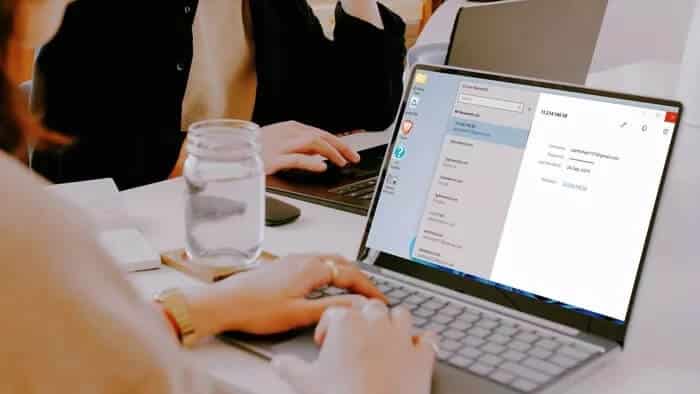
iCloud Keychain — это встроенный менеджер паролей от Apple, который используется всеми вашими устройствами Apple и позволяет вам с легкостью входить в приложения и сервисы.
До появления паролей iCloud в Windows приходилось экспортировать их в файл, а затем импортировать с помощью стороннего менеджера паролей. Теперь этот трудоёмкий процесс завершён. Теперь вы можете легко использовать и интегрировать пароли iCloud в браузер Microsoft Edge по умолчанию для Windows.
Установка пароля iCloud в Windows
Apple выпустила отдельное приложение для Windows, позволяющее пользователям получать доступ к паролям, хранящимся в Связке ключей iCloud. iCloud Passwords является частью iCloud. Для включения iCloud Passwords в Windows необходимо использовать приложение iCloud. В Магазине Microsoft Store отдельного приложения для него нет.
Apple добавила возможность переключения паролей в приложение iCloud для Windows.
Давайте настроим iCloud и получим доступ к паролям в Windows.
Шаг 1: Откройте приложение Microsoft Store в Windows.
Шаг 2: Найдите iCloud и загрузите приложение на свое устройство Windows.
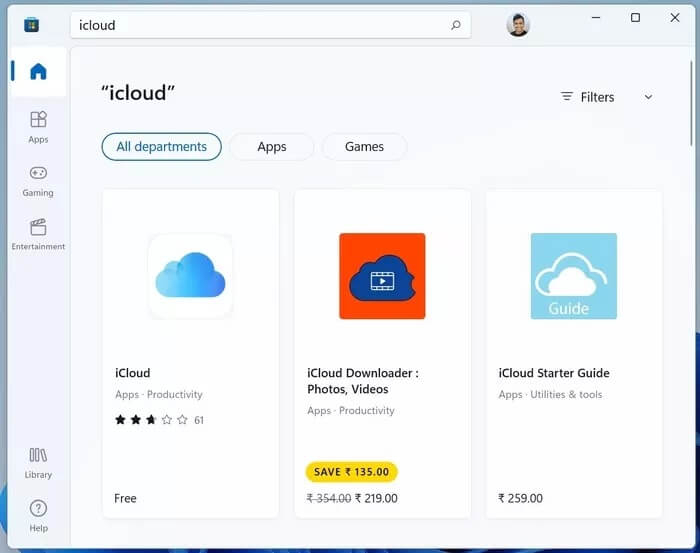
Размер iCloud на Windows составляет около 550 МБ. Для загрузки приложения на компьютер используйте быстрое интернет-соединение. Поскольку приложение iCloud загружено из Microsoft Store, вам не нужно устанавливать его.
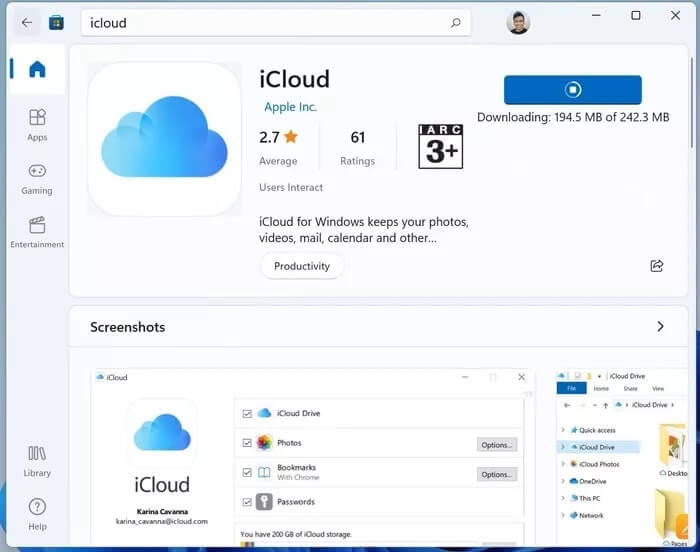
Шаг 3: Откройте приложение iCloud и войдите в систему, используя данные своей учетной записи Apple.
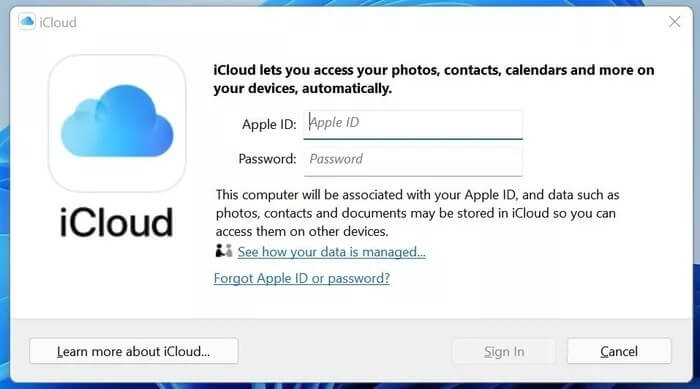
Apple попросит вас подтвердить свою личность, добавив код подтверждения. Компания отправит этот код на другие устройства Apple, использующие тот же Apple ID.
Шаг 4: Введите проверочный код и нажмите кнопку «Продолжить».
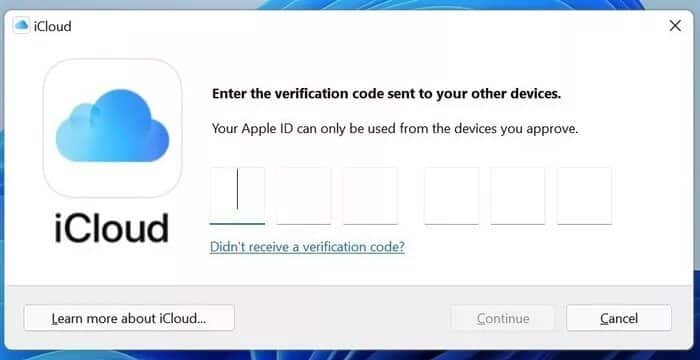
Вот и всё. iCloud Home готов к работе. Вы увидите свои iCloud Drive, Фото, Почту, Контакты, Календари, закладки Safari и, конечно же, пароли, синхронизированные с вашим устройством Windows.
По умолчанию переключение пароля включено, и вам будет предложено интегрировать его с браузерами, установленными на вашем компьютере Windows.
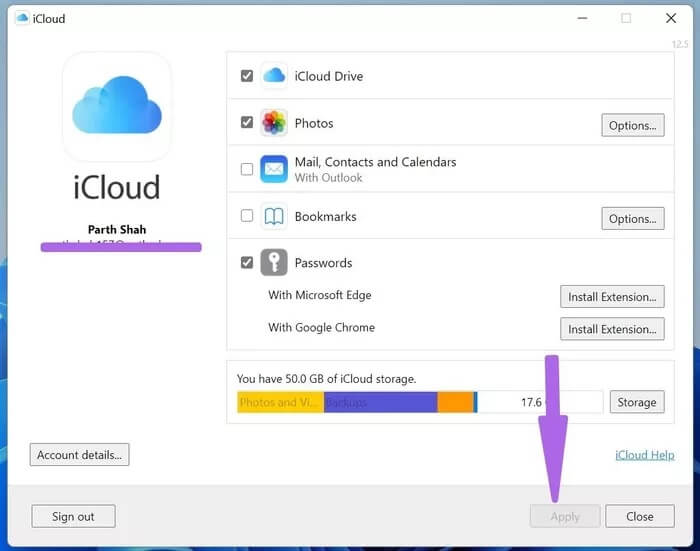
Оставьте функцию «Переключение паролей» включенной и нажмите кнопку «Применить» внизу, чтобы применить изменения.
Использование приложения iCloud PassWords
Установив приложение iCloud в Windows, вы также включили пароли iCloud.
Нажмите клавишу Windows и выполните поиск по запросу iCloud Passwords. Откройте приложение и войдите в систему, используя аутентификацию Windows Hello. Если ваше устройство Windows не поддерживает биометрическую аутентификацию Hello, вы также можете использовать PIN-код для доступа к паролям iCloud.
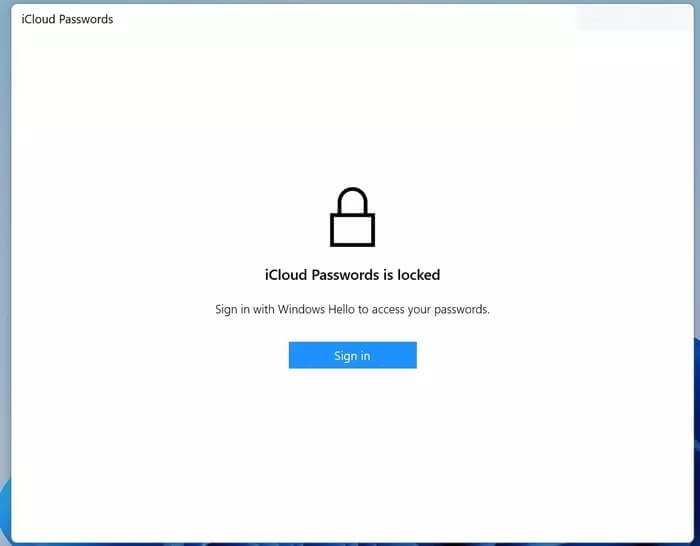
Короче говоря, для доступа к паролям iCloud и их использования на вашем устройстве Windows должна быть настроена аутентификация пользователя.
Если вы еще не настроили такую аутентификацию, приложение поможет вам настроить ее в приложении «Параметры Windows».
В нашем тестировании он продержался Пароли iCloud в запросе на одобрение приложения Из приложения iCloud. Поэтому мы снова открыли iCloud и снова включили пароли.
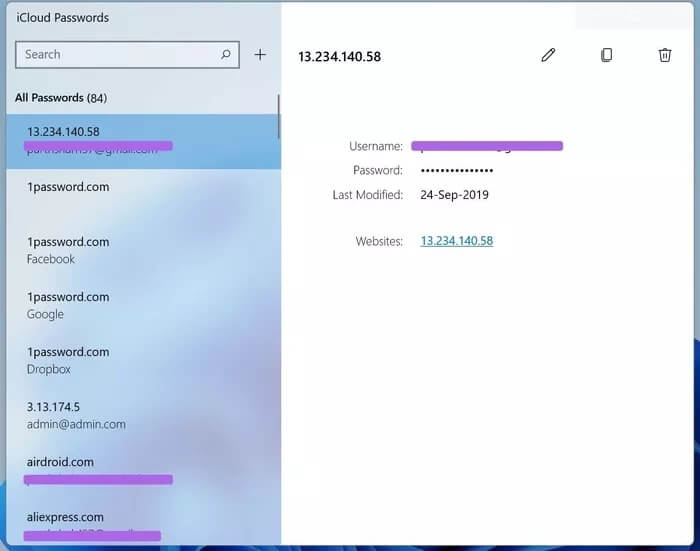
Откройте iCloud Passwords еще раз, подтвердите свою личность, и iCloud Passwords синхронизирует данные, сохраненные из приложения iCloud Keychain.
Обзор приложения ICLOUD PASSWORD
Удивительно, но Apple установила пользовательский интерфейс для приложения iCloud Passwords в Windows. Он гармонично использует язык дизайна Microsoft, включая красивый полупрозрачный эффект на боковой панели.
Пользователи могут добавлять новые записи, редактировать существующие записи, копировать пароли и даже удалять данные веб-сайта из приложения.
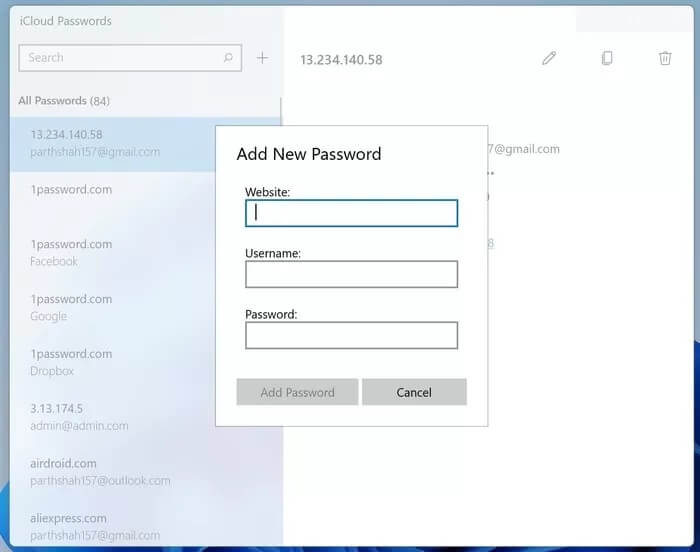
К сожалению, генератора паролей, как на устройствах Apple, нет. Есть также специальная страница настроек, где можно изменить длительность автоблокировки. По умолчанию она составляет около двух минут. Вам придётся постоянно заходить в приложение.
Используйте пароли iCloud в Microsoft Edge в Windows
Специальное приложение хорошо, но для использования менеджера паролей необходимо расширение для браузера. Чтобы установить расширение iCloud для Microsoft Edge или Google Chrome в Windows, выполните следующие действия.
Шаг 1: Откройте приложение iCloud в Windows.
Шаг 2: В разделе «Пароли» выберите «Установить расширение» рядом с опцией Microsoft Edge.
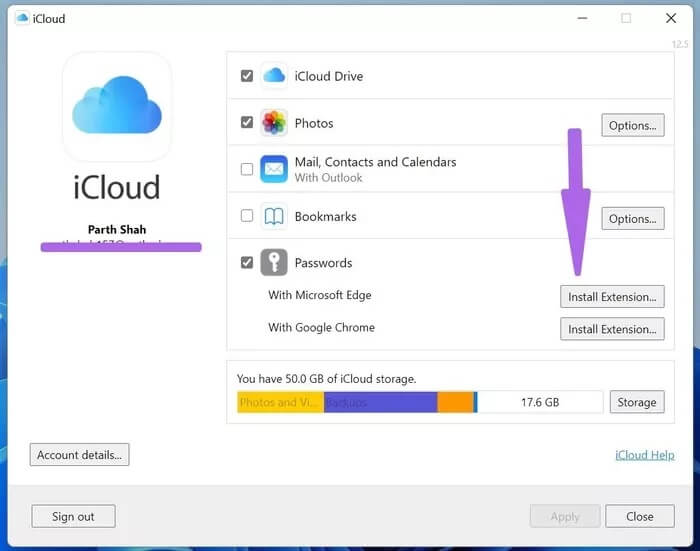
Шаг 3: Используйте кнопку загрузки, чтобы открыть магазин дополнений для Microsoft Edge в Интернете.
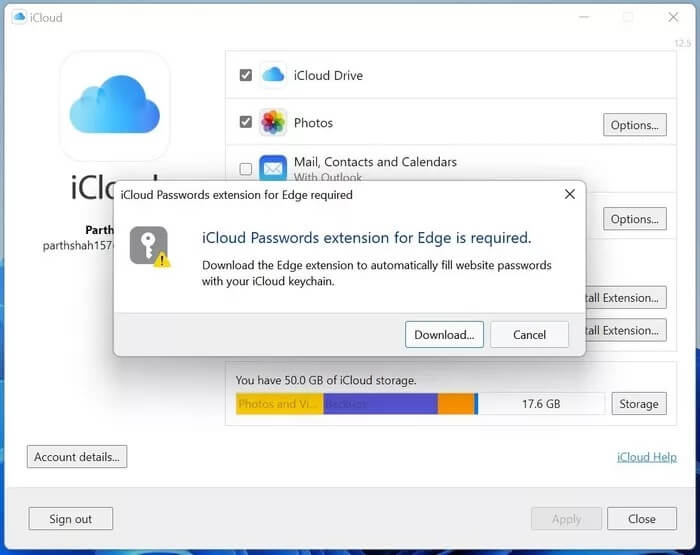
Шаг 4: Нажмите «Получить» и добавьте расширение в браузер Edge.
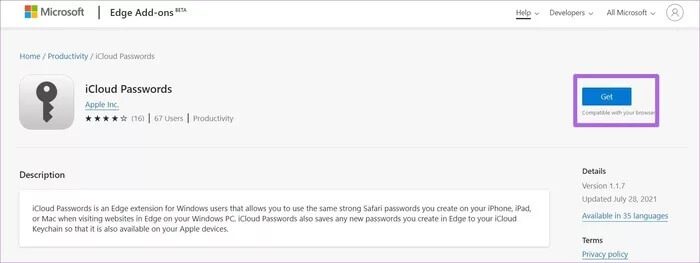
Шаг 5: Выберите расширение iCloud Passwords, и оно запросит аутентификацию. Вы получите этот код на своё устройство Windows, поскольку приложение iCloud уже настроено.
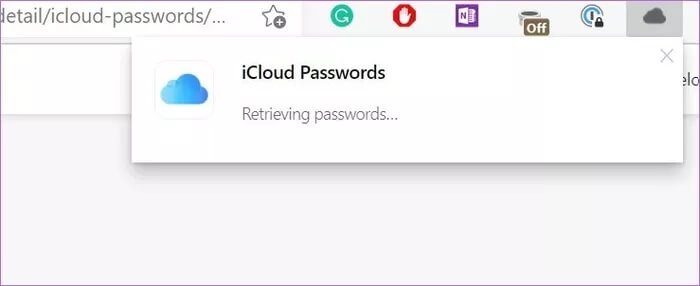
Добавьте код для включения расширения iCloud Passwords в Microsoft Edge, и вы готовы использовать свой пароль iCloud для заполнения данных для входа в браузер.
Объединение паролей iCloud в Windows
Наличие паролей iCloud на Windows может стать настоящим спасением для тех, кто переходит с Mac на Windows. Вам больше не нужно экспортировать/импортировать пароли. Вместо этого настройте пароли в приложении iCloud, и вы будете готовы использовать пароли iCloud на своём устройстве Windows.